win7打开文件提示“事件日志文件被损坏”如何解决
时间:2021-05-29作者:mei
日志文件是用于记录系统操作事件的记录文件或文件集合,具有处理历史数据、诊断问题的追踪等作用,有些用户说win7旗舰版系统打开文件总会弹出“事件日志文件被损坏”的对话框,导致文件无法正常开启,遇到此故障要怎么修复?本教程介绍一下解决方法。
具体方法如下:
1、打开电脑左下角的开始菜单,然后在后边列表中找到控制面板选项。
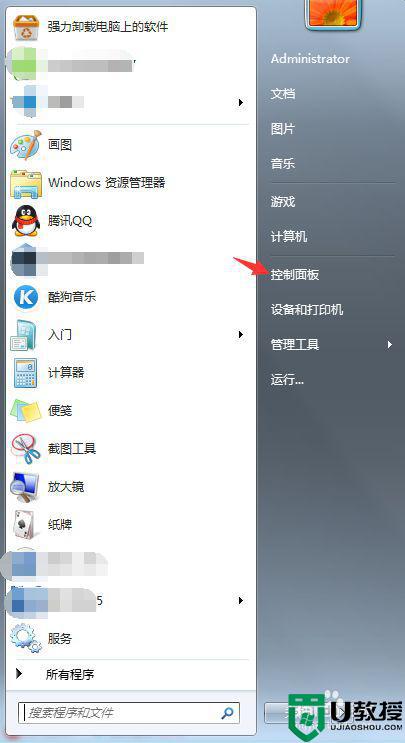
2、进入控制面板主界面之后,我们 点击右上角的查看 方式,然后在下拉菜单中选择小图标。
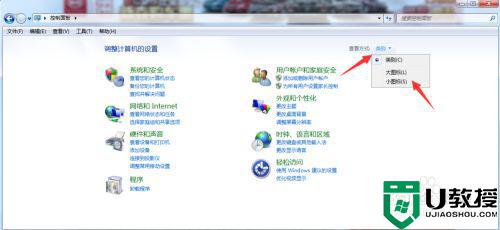
3、然后在调整计算机列表中找到管理工具,点击进入系统管理工具设置界面。
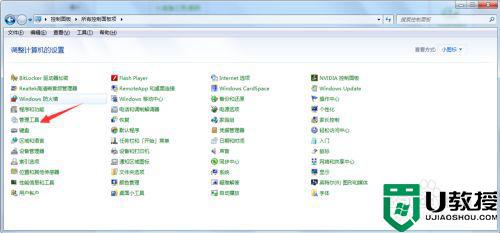
4、进入管理工具界面之后找到计算机管理选项,点击进入计算机管理界面。
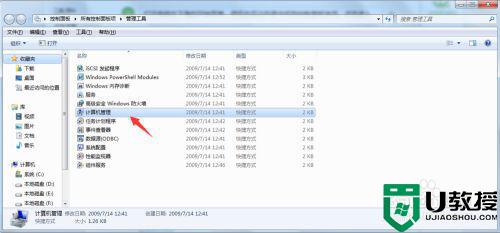
5、进入计算机管理界面。在下拉菜单中找到服务应用程序菜单,点击打开。我们可以看到服务选项点击打开。
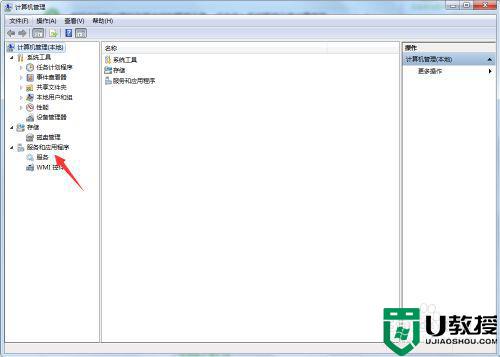
6、在服务列表里面我们找到Event Log服务,点击后方的禁用选项进行禁用。
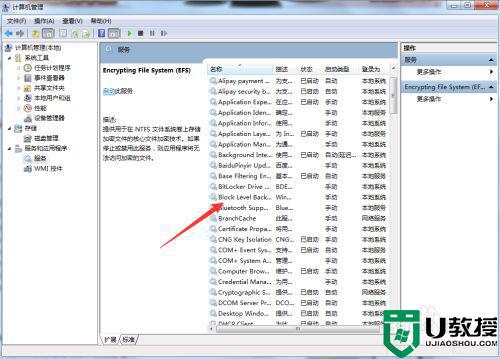
7、然后打开系统文件夹找到System32config里面的错误日志信息,删除完毕。
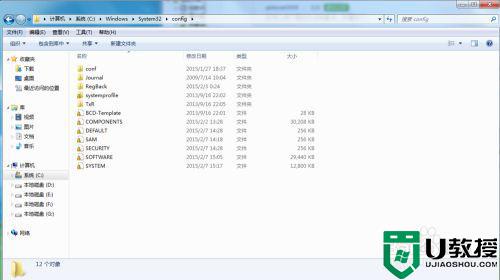
8、删除完毕之后我们重启电脑,然后再到服务里面把日志服务选项启动即可完成。
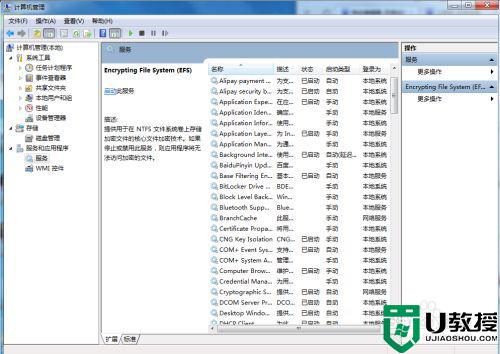
关于win7打开文件提示“事件日志文件被损坏”的解决方法分享到这里了,简单设置一下,电脑文件就可以正常开启了。
相关教程:
win7文件权限怎么解决





